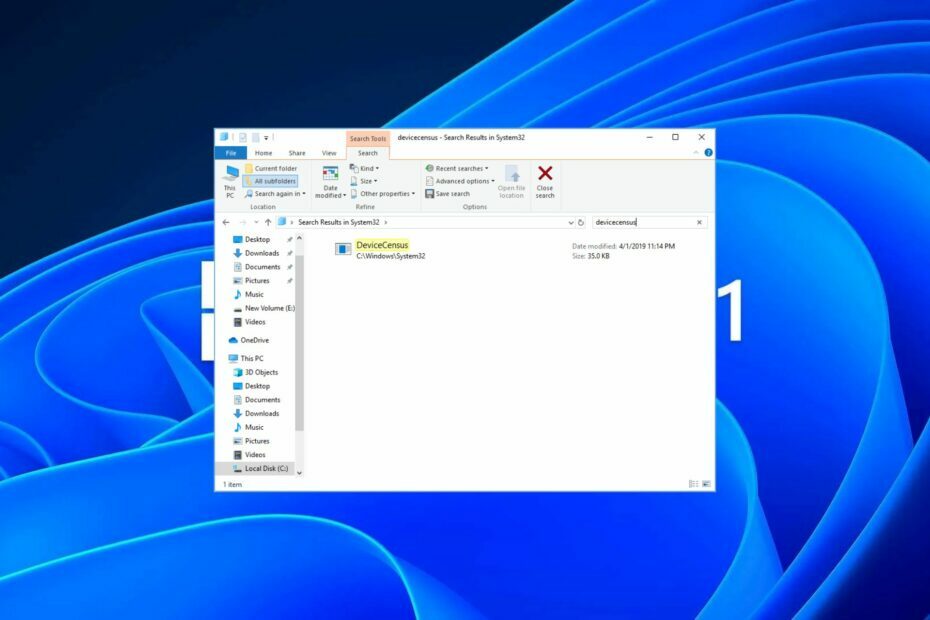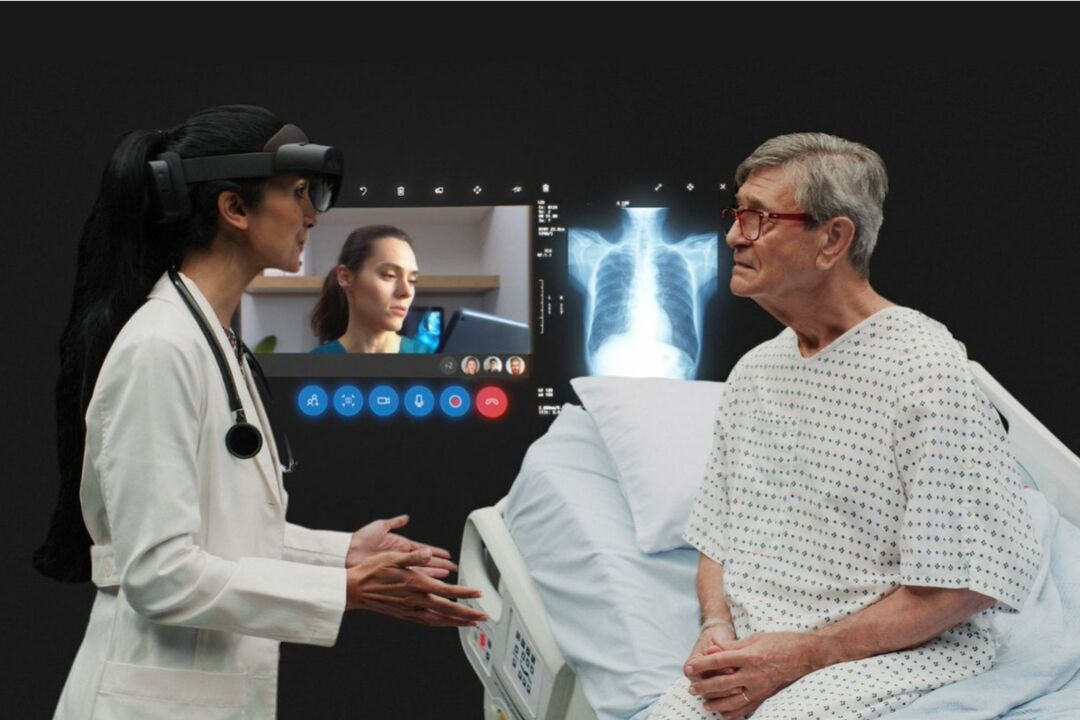Molti utenti di Windows 10 hanno segnalato di vedere un Messaggio di errore di backup di Windows con codice di errore 0x81000036 quando tentano di ripristinare il sistema in un punto di ripristino creato in precedenza. Il messaggio di errore completo è il seguente.
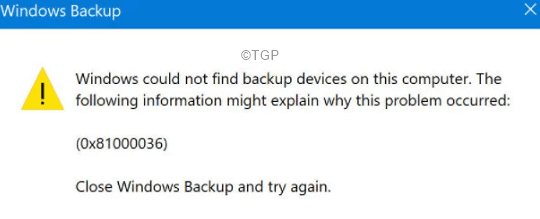
Questo errore si verifica in genere quando le app relative alla macchina virtuale come le funzionalità Hyper V e Windows Sandbox sono abilitate in Windows 10. In questo articolo, abbiamo compilato un elenco di correzioni che potrebbero aiutarti a risolvere l'errore di backup di Windows.
Sommario
Correzione 1: disabilita la sandbox di Windows
Passaggio 1: nella barra di ricerca del tipo di barra delle applicazioni Attiva le funzionalità di Windows
Passaggio 2: dal menu scegli l'opzione Attiva o disattiva le caratteristiche di Windows

Passaggio 3: nella finestra visualizzata, scorrere verso il basso e individuare Sandbox di Windows
Passaggio 4: Deselezionare per disattivare queste funzioni e premere su ok pulsante
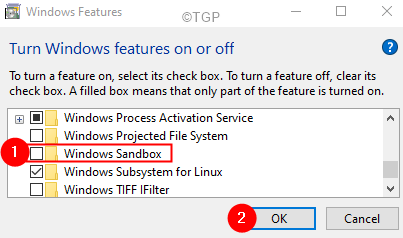
Passaggio 5: se viene visualizzata una finestra di dialogo, fare clic su sì
Passaggio 6: eseguire nuovamente l'operazione di backup e verificare se vengono visualizzati errori.
Controlla se questo aiuta, in caso contrario, prova la correzione successiva.
Correzione 2: disabilita Hyper-V
Passaggio 1: aprire Attiva o disattiva le caratteristiche di Windows. (Fare riferimento ai passaggi 1,2 dalla correzione 1)
Passaggio 2: scorrere verso il basso e individuare Iper V.
Passaggio 3: Deselezionare nella casella di controllo accanto a Iper V.
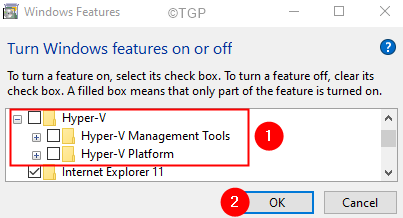
Passaggio 4: fare clic su ok pulsante.
Passaggio 5: se viene visualizzata una finestra di dialogo, fare clic su Sì.
Passaggio 6: eseguire nuovamente l'operazione di backup e verificare se gli errori sono stati risolti.
Controlla se questo aiuta. In caso contrario, prova la correzione successiva.
Correzione 3: rimuovere la cartella WindowsBackupImage
In alcuni casi, questo errore viene visualizzato quando sono presenti file di backup precedenti.
Passaggio 1: individua la cartella WindowsBackupImage.
NOTA: questo è diverso per tutti. Ma si troverà all'interno dell'unità in cui è installato Windows. Inoltre, sarà una cartella nascosta.
Passaggio 2: eliminare il WindowsBackupImmagine cartella o spostare il backup della versione precedente in una cartella diversa.
È tutto
Speriamo che questo articolo sia stato informativo. Grazie per aver letto.
Commenta gentilmente e facci sapere la correzione che ti ha aiutato a risolvere il problema.